bootstrap-table的一些基本使用及表内编辑的实现
最近工作需要接触了bootstrap-table 所以研究了一下,并做了笔记,红色位置要特别注意
前端主要使用了 jquery bootstrap-table bootstrap-edittable bootstrap-table-edittable.js
1)首页我们需要先引用css及js文件
<!---bootstrap使用的是3-->
<link href="/Content/bootstrap.min.css" rel="stylesheet" />
<link href="/Content/bootstrap-editable.css" rel="stylesheet" />
<link href="/Content/bootstrap-table.min.css" rel="stylesheet" />
<script src="/Scripts/jquery-1.10.2.js"></script>
<script src="/Scripts/bootstrap.min.js"></script>
<!---行内编辑使用的 1.1.5-->
<script src="/Scripts/bootstrap-editable.js"></script>
<!--bootstrap-table中文包及js-->
<script src="/Scripts/bootstrap-table/bootstrap-table.min.js"></script>
<script src="/Scripts/bootstrap-table/locale/bootstrap-table-zh-CN.min.js"></script>
<!--封装了bootstrap-table对x-editable的使用-->
<script src="/Scripts/bootstrap-table-editable.js"></script>
<!---一些其他方法见 http://vitalets.github.io/x-editable/ --->
2)DOM书写,包括表格用到的div
<div class="row">
<div class="panel-body" style="padding-bottom:0px;">
<div class="panel panel-default">
<div class="panel-heading">查询条件</div>
<div class="panel-body">
<form id="formSearch" class="form-horizontal">
<div class="form-group" style="margin-top:15px">
<label class="control-label col-sm-1" for="txt_search_departmentname">条件1</label>
<div class="col-sm-3">
<input type="text" class="form-control" id="txt_search_departmentname">
</div>
<label class="control-label col-sm-1" for="txt_search_statu">条件2</label>
<div class="col-sm-3">
<input type="text" class="form-control" id="txt_search_statu">
</div>
<div class="col-sm-4" style="text-align:left;">
<button type="button" style="margin-left:50px" id="btn_query" name="refresh" class="btn btn-primary">查询</button>
</div>
</div>
</form>
</div>
</div>
<div id="toolbar" class="btn-group">
<button id="btn_add" type="button" class="btn btn-default">
<span class="glyphicon glyphicon-plus" aria-hidden="true"></span>新增
</button>
<button id="btn_edit" type="button" class="btn btn-default">
<span class="glyphicon glyphicon-pencil" aria-hidden="true"></span>修改
</button>
<button id="btn_delete" type="button" class="btn btn-default">
<span class="glyphicon glyphicon-remove" aria-hidden="true"></span>删除
</button>
</div>
<table id="tb_departments"></table> </div>
</div>
3)脚本的书写
//(1)初始化
$(function () {
var oTable = new TableInit();
oTable.Init();
});
var TableInit = function () {
var oTableInit = new Object();
oTableInit.Init = function () {
$('#tb_departments').bootstrapTable({
url: '/index/GetDepartment', //请求后台的URL(*)
method: 'get', //请求方式(*)
toolbar: '#toolbar', //工具按钮用哪个容器
striped: true, //是否显示行间隔色
cache: false, //是否使用缓存,默认为true,所以一般情况下需要设置一下这个属性(*)
pagination: true, //是否显示分页(*)
sortable: false, //是否启用排序
sortOrder: "asc", //排序方式
queryParams: oTableInit.queryParams,//传递参数(*)
sidePagination: "server", //分页方式:client客户端分页,server服务端分页(*)
pageNumber: 1, //初始化加载第一页,默认第一页
pageSize: 10, //每页的记录行数(*)
pageList: [10, 25, 50, 100], //可供选择的每页的行数(*)
search: false, //是否显示表格搜索,此搜索是客户端搜索,也可以是服务端检索
strictSearch: true,
showColumns: true, //是否显示所有的列
showRefresh: true, //是否显示刷新按钮
minimumCountColumns: 2, //最少允许的列数
clickToSelect: true, //是否启用点击选中行
height: 500, //行高,如果没有设置height属性,表格自动根据记录条数觉得表格高度
uniqueId: "id", //每一行的唯一标识,一般为主键列
showToggle: true, //是否显示详细视图和列表视图的切换按钮
cardView: false, //是否显示详细视图
detailView: false, //是否显示父子表
columns: [{
checkbox: true
}, {
field: 'one',
title: '列1',
editable: {
type: 'text',
title: '用户名',
validate: function (v) {
if (!v) return '用户名不能为空';
}
}
//验证数字
//editable: {
// type: 'text',
// title: '年龄',
// validate: function (v) {
// if (isNaN(v)) return '年龄必须是数字';
// var age = parseInt(v);
// if (age <= 0) return '年龄必须是正整数';
// }
//}
//时间框
//editable: {
// type: 'datetime',
// title: '时间'
//}
//选择框
//editable: {
// type: 'select',
// title: '部门',
// source: [{ value: "1", text: "研发部" }, { value: "2", text: "销售部" }, { value: "3", text: "行政部" }]
//}
//复选框
//editable: {
//type: "checklist",
//separator:",",
//source: [{ value: 'bsb', text: '篮球' },
// { value: 'ftb', text: '足球' },
// { value: 'wsm', text: '游泳' }],
//}
//select2
//暂未使用到 //取后台数据
//editable: {
// type: 'select',
// title: '部门',
// source: function () {
// var result = [];
// $.ajax({
// url: '/Editable/GetDepartments',
// async: false,
// type: "get",
// data: {},
// success: function (data, status) {
// $.each(data, function (key, value) {
// result.push({ value: value.ID, text: value.Name });
// });
// }
// });
// return result;
// }
//} }, {
field: 'two',
title: '列2',
}],
//保存的使用
onEditableSave: function (field, row, oldValue, $el) {
//可进行异步操作 $.ajax({
type: "post",
url: "/index/Edit",
data: row,
dataType: 'JSON',
success: function (data, status) {
if (status == "success") {
alert('提交数据成功');
}
},
error: function () {
alert('编辑失败');
},
complete: function () { } });
} });
}; //得到查询的参数
oTableInit.queryParams = function (params) {
var temp = { //这里的键的名字和控制器的变量名必须一直,这边改动,控制器也需要改成一样的
limit: params.limit, //页面大小
offset: params.offset, //页码
};
return temp;
};
return oTableInit;
}; //(2)关键字检索
$("#btn_query").click(function () {
//点击查询是 使用刷新 处理刷新参数
var opt = {
url: "/index/GetDepartment",
silent: true,
query: {
text1: $("#txt_search_departmentname").val(), //条件1
text2: $("#txt_search_statu").val() //条件2 ....
}
};
$('#tb_departments').bootstrapTable('refresh', opt); }); //(3)修改一、获取编号进入下一页
$("#btn_edit").click(function () {
var i = 0;
var id;
$("input[name='btSelectItem']:checked").each(function () {
i++;
id = $(this).parents("tr").attr("data-uniqueid");
})
if (i > 1) {
alert("编辑只支持单一操作")
} else {
if (i != 0) {
alert("获取选中的id为" + id);
window.location.href = "/index/index";
} else {
alert("请选中要编辑的数据");
} } }) //(4)删除及批量删除 $("#btn_delete").click(function () {
if (confirm("确认要删除吗?")) {
var idlist = "";
$("input[name='btSelectItem']:checked").each(function () {
idlist += $(this).parents("tr").attr("data-uniqueid") + ",";
})
alert("删除的列表为" + idlist); }
}); </script>
4)后台获取数据接口 index/GetDepartment
public JsonResult GetDepartment(int limit, int offset,string text1 = "",string text2 = "")
{
List<demo> demolist = new List<demo>();
for (var i = ; i < ; i++)
{
demo d = new demo();
d.id = i;
d.one = "one" + i;
d.two = "two" + i;
demolist.Add(d);
} if (text1 != "") {
demolist = demolist.Where(a => a.one.Contains(text1)).ToList();
}
if (text2 != "") {
demolist = demolist.Where(a => a.two.Contains(text2)).ToList();
}
return Json(new { total = , rows = demolist.Skip(offset).Take(limit).ToList()}, JsonRequestBehavior.AllowGet);
}
public class demo
{
public int id { get; set; } public string one { get; set; }
public string two { get; set; }
}
5)行内编辑后台保存
[HttpPost]
//行内编辑使用
public JsonResult Edit(demo user)
{
//逻辑 return Json(new { }, JsonRequestBehavior.AllowGet);
}
6)结果图展示
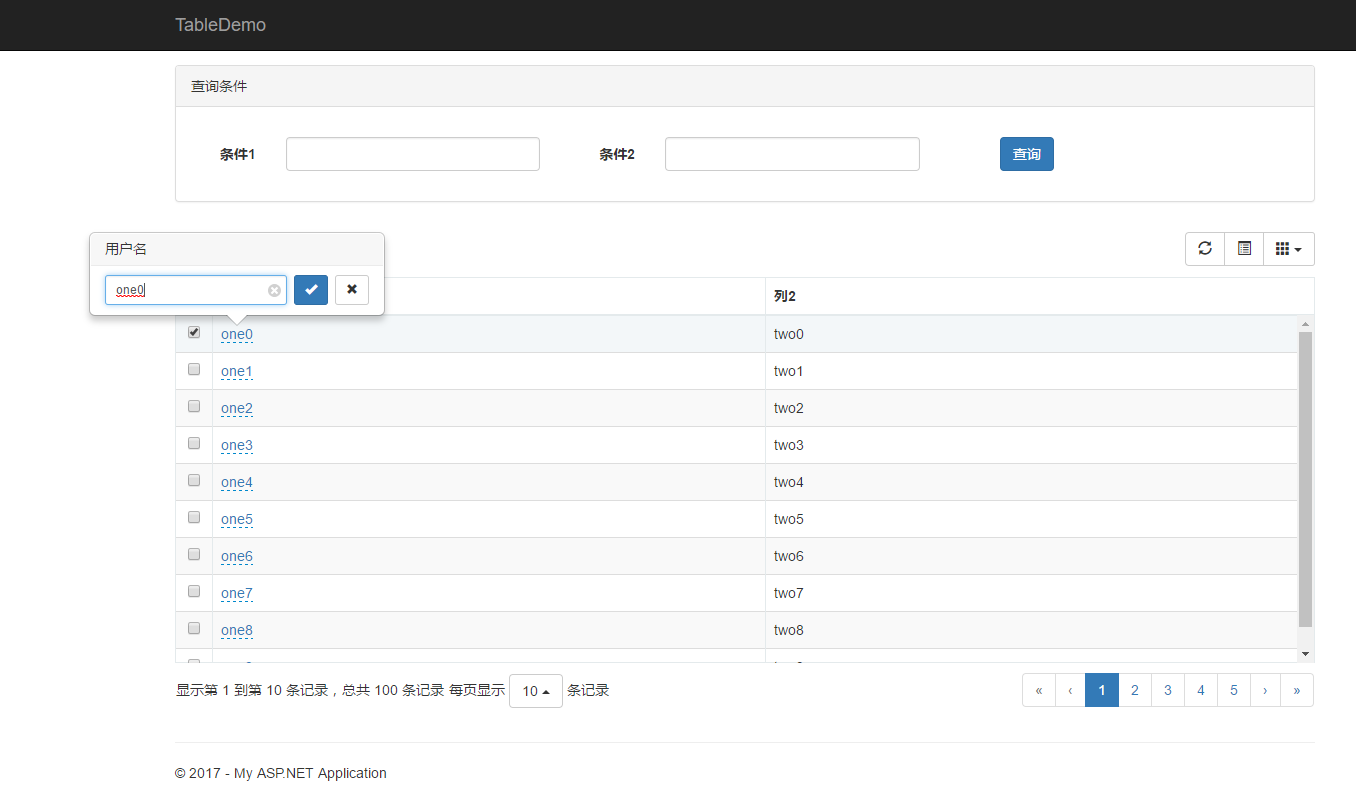
7)js文件及css可下载源码,源码地址 https://github.com/MrsongJl/TableDemo/tree/master/TableDemo
8)使用自带检索修改初始化参数 search: true

后台接收search参数
9)如果你遇到表头与表不对齐的问题,请去掉


bootstrap-table的一些基本使用及表内编辑的实现的更多相关文章
- JS组件系列——表格组件神器:bootstrap table(二:父子表和行列调序)
前言:上篇 JS组件系列——表格组件神器:bootstrap table 简单介绍了下Bootstrap Table的基础用法,没想到讨论还挺热烈的.有园友在评论中提到了父子表的用法,今天就结合Boo ...
- BootStrap table使用
bootstrap table git address https://github.com/wenzhixin/bootstrap-table 引入文件 <link rel="sty ...
- JS组件系列——表格组件神器:bootstrap table
前言:之前一直在忙着各种什么效果,殊不知最基础的Bootstrap Table用法都没有涉及,罪过,罪过.今天补起来吧.上午博主由零开始自己从头到尾使用了一遍Bootstrap Table ,遇到不少 ...
- JS组件系列——表格组件神器:bootstrap table(三:终结篇,最后的干货福利)
前言:前面介绍了两篇关于bootstrap table的基础用法,这章我们继续来看看它比较常用的一些功能,来个终结篇吧,毛爷爷告诉我们做事要有始有终~~bootstrap table这东西要想所有功能 ...
- 后台系统组件:一丶bootstrap table
http://www.cnblogs.com/landeanfen/p/4976838.html (bootstrap table) http://www.cnblogs.com/landeanfen ...
- 161222、Bootstrap table 服务器端分页示例
bootstrap版本 为 3.X bootstrap-table.min.css bootstrap-table-zh-CN.min.js bootstrap-table.min.js 前端boot ...
- Bootstrap Table使用分享
版权声明:本文为博主原创文章,未经博主允许不得转载. 最近客户提出需求,想将原有的管理系统,做下优化,通过手机也能很好展现,想到2个方案: a方案:保留原有的页面,新设计一套适合手机的页面,当手机访问 ...
- 好用的自适应表格插件-bootstrap table (支持固定表头)
最近工作中找到了一款十分好用的表格插件,不但支持分页,样式,搜索,事件等等表格插件常有的功能外,最主要的就是他自带的冻结表头功能,让开发制作表格十分容易,不过网上大多都是英文文档,第一次使用会比较麻烦 ...
- 轻量级表格插件Bootstrap Table。拥有强大的支持固定表头、单/复选、排序、分页、搜索及自定义表头等功能。
Bootstrap Table是轻量级的和功能丰富的以表格的形式显示的数据,支持单选,复选框,排序,分页,显示/隐藏列,固定标题滚动表,响应式设计,Ajax加载JSON数据,点击排序的列,卡片视图等. ...
随机推荐
- poj中的一些线段树
poj2828 链接:http://poj.org/problem?id=2828 题解: 初始状态 首先是插入3 69 1,4结点有4个位置, 1,2结点有2个位置,小于3,因此放到1,4结点右孩子 ...
- bzoj4196 [Noi2015]软件包管理器——树链剖分
题目:https://www.lydsy.com/JudgeOnline/problem.php?id=4196 树链剖分. 代码如下: #include<iostream> #inclu ...
- 使用webBrowse把网页word等转换成图片
http://blog.csdn.net/zgke/article/details/3248497 使用 Bitmap MyImage = Test.GetControlScrollImage(new ...
- fzu 2150(bfs)
Problem 2150 Fire Game Accept: 693 Submit: 2657 Time Limit: 1000 mSec Memory Limit : 32768 KB ...
- 《C-RNN-GAN: Continuous recurrent neural networks with adversarial training》论文笔记
出处:arXiv: Artificial Intelligence, 2016(一年了还没中吗?) Motivation 使用GAN+RNN来处理continuous sequential data, ...
- 二、Log4j基本使用方法
转自:https://blog.csdn.net/luohai859/article/details/52250807 Log4j由三个重要的组件构成:日志信息的优先级,日志信息的输出目的地,日志信息 ...
- sublim text3快速生成html代码时,tab键失效问题
sublime text3是一款非常强大的文本编辑器,个人觉得做前端的话这款工具很好用.便携,秒启.唯一让我觉得不是特别爽的就是插件啊,都需要自己安装.不过瑕不掩瑜,这款编辑器是很适合开发前端和PHP ...
- [SHOI2002]取石子游戏之三
Wythoff's Game,详解请见浅谈算法--博弈论中的例6 /*program from Wolfycz*/ #include<cmath> #include<cstdio&g ...
- 数据结构RMQ
RMQ算法介绍 RMQ算法全称为(Range Minimum/Maximum Query)意思是给你一个长度为n的数组A,求出给定区间的最值的下标.当然我们可以采用枚举,但是我们也可以使用线段树来优化 ...
- Oracle的一些名词和概念
1.数据库 这里的数据库不是通常情况下我们所说的数据库,而是一个Oracle的专业名词.它是磁盘上存储数据的集合,在物理上表现为数据文件. 日志文件和控制文件等,在逻辑上以表空间形式存在.使用时,必须 ...
